微软自带的库
Microsoft.Win32.TaskScheduler
根据微软提供的API文档去编写我们所需要的功能
https://learn.microsoft.com/zh-cn/windows/win32/taskschd/taskdefinition
结果代码。
using (TaskService ts = new TaskService())
{
// 创建新的任务定义
TaskDefinition td = ts.NewTask();
//创建任务信息
//创建任务描述
td.RegistrationInfo.Description = "这里是一个任务的描述";
//设置任务安全选项
//设置用户名,获取使用当前系统登录的用户名,同时我们可以在电脑总自定义选择我们所需要指定的账户,通常情况下都使用默认系统账户最佳
td.Principal.UserId = WindowsIdentity.GetCurrent().Name;
//设置只在用户登陆时运行
td.Principal.LogonType = TaskLogonType.InteractiveToken;
//设置使用最高权限
td.Principal.RunLevel = TaskRunLevel.Highest;
// 设置任务为隐藏
td.Settings.Hidden = true;
//设置触发器
//创建我们需要的触发器对象
LogonTrigger trigger = new LogonTrigger();
//设置指定触发用户
trigger.UserId = WindowsIdentity.GetCurrent().Name;
//设置延迟任务时间
trigger.Delay = TimeSpan.FromMinutes(1);
//设置重复时间的持续时间
trigger.Repetition.Duration = TimeSpan.FromMinutes(100);
//设置重复时间间隔
trigger.Repetition.Interval = TimeSpan.FromMinutes(5);
//设置是否在持续时间结束时停止所有运行任务
trigger.Repetition.StopAtDurationEnd = true;
//设置任务运行时间超过指定值时停止运行
trigger.ExecutionTimeLimit = TimeSpan.FromDays(100);
//设置激活时间
trigger.StartBoundary = new DateTime(2024,9,10,12,00,00);
//设置到期时间
trigger.EndBoundary = new DateTime(2025, 9, 10, 12, 00, 00);
//设置触发器是否启用
trigger.Enabled = true;
//将设置好的触发器添加到队列中
td.Triggers.Add(trigger);
//创建操作任务,由于通常情况下我们都是执行一个可执行文件即可,所以添加参数,和地址都为null
ExecAction execAction = new ExecAction();
//设置操作任务的执行路径
execAction.Path = "C:\\DateTimeLock\\DateTimeLock.exe";
//设置添加参数
execAction.Arguments =null;
//设置起始于的地址
execAction.WorkingDirectory = null;
//将操作添加到方法中
td.Actions.Add(execAction);
//仅当计算机处于空闲状态时,任务计划程序才会运行任务,由于最新的API取消了对等待时间的支持,所不再演示
td.Settings.RunOnlyIfIdle = true;
//设置如何计算机不再空闲状态则停止运行
td.Settings.IdleSettings.StopOnIdleEnd = true;
//设置当计算机空闲状态继续时重启启动任务
td.Settings.IdleSettings.RestartOnIdle = true;
//如果计算机开始使用电池供电时任务将停止。
td.Settings.StopIfGoingOnBatteries = true;
//当任务被启动时唤醒计算机
td.Settings.WakeToRun = true;
//任务计划程序将仅在网络可用时运行任务
td.Settings.RunOnlyIfNetworkAvailable = true;
//任务计划程序将仅在网络名字为指定名字的时候才会执行
td.Settings.NetworkSettings.Name = "网络 3";
//如果过了计划开始时间,立即重启任务
td.Settings.StartWhenAvailable = true;
//如果任务执行失败,则按照1分钟的频率重启
td.Settings.RestartInterval = TimeSpan.FromMinutes(1);
//尝试重启任务次数为5次
td.Settings.RestartCount = 5;
//设置任务运行时间为30天,当设置为0时则为永久状态
td.Settings.ExecutionTimeLimit = TimeSpan.FromDays(30);
//如何任务没有计划再次运行,则指定时间后删除任务
td.Settings.DeleteExpiredTaskAfter=TimeSpan.FromDays(1);
//如果请求后任务还在运行,强行将其停止
td.Settings.AllowHardTerminate = true;
//设置如果任务运行则停止当前任务,重新执行任务实例
td.Settings.MultipleInstances=TaskInstancesPolicy.StopExisting;
// 注册任务
ts.RootFolder.RegisterTaskDefinition("我的测试任务", td, TaskCreation.CreateOrUpdate, null, null, td.Principal.LogonType);
}
1.首页
//设置任务安全选项
//设置用户名,获取使用当前系统登录的用户名,同时我们可以在电脑总自定义选择我们所需要指定的账户,通常情况下都使用默认系统账户最佳
td.Principal.UserId = WindowsIdentity.GetCurrent().Name;
//设置只在用户登陆时运行
td.Principal.LogonType = TaskLogonType.InteractiveToken;
//设置使用最高权限
td.Principal.RunLevel = TaskRunLevel.Highest;
// 设置任务为隐藏
td.Settings.Hidden = true;
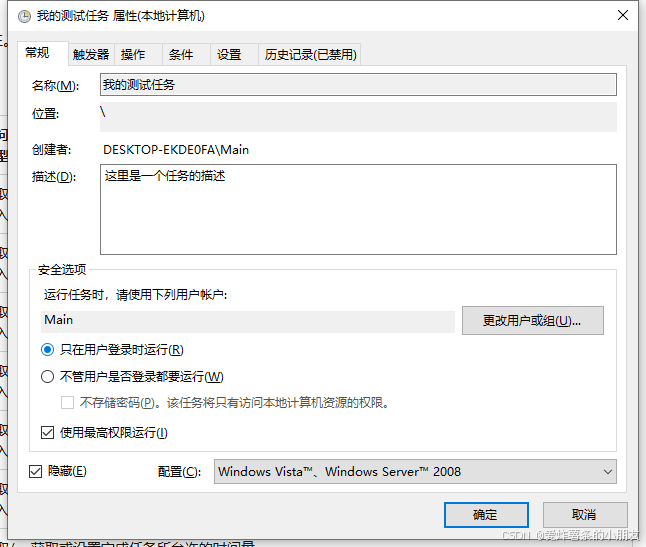
2.触发器
//设置触发器
//创建我们需要的触发器对象
LogonTrigger trigger = new LogonTrigger();
//设置指定触发用户
trigger.UserId = WindowsIdentity.GetCurrent().Name;
//设置延迟任务时间
trigger.Delay = TimeSpan.FromMinutes(1);
//设置重复时间的持续时间
trigger.Repetition.Duration = TimeSpan.FromMinutes(100);
//设置重复时间间隔
trigger.Repetition.Interval = TimeSpan.FromMinutes(5);
//设置是否在持续时间结束时停止所有运行任务
trigger.Repetition.StopAtDurationEnd = true;
//设置任务运行时间超过指定值时停止运行
trigger.ExecutionTimeLimit = TimeSpan.FromDays(100);
//设置激活时间
trigger.StartBoundary = new DateTime(2024,9,10,12,00,00);
//设置到期时间
trigger.EndBoundary = new DateTime(2025, 9, 10, 12, 00, 00);
//设置触发器是否启用
trigger.Enabled = true;
//将设置好的触发器添加到队列中
td.Triggers.Add(trigger);
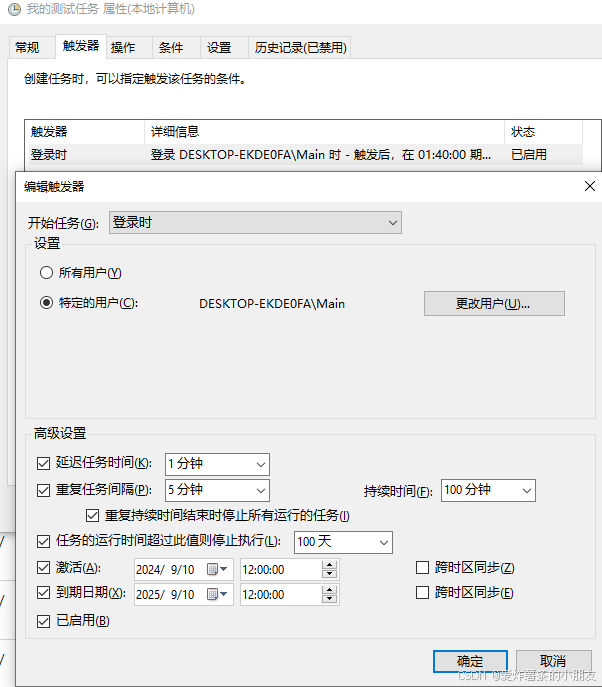
3.操作
//创建操作任务,由于通常情况下我们都是执行一个可执行文件即可,所以添加参数,和地址都为null
ExecAction execAction = new ExecAction();
//设置操作任务的执行路径
execAction.Path = "C:\\DateTimeLock\\DateTimeLock.exe";
//设置添加参数
execAction.Arguments =null;
//设置起始于的地址
execAction.WorkingDirectory = null;
//将操作添加到方法中
td.Actions.Add(execAction);
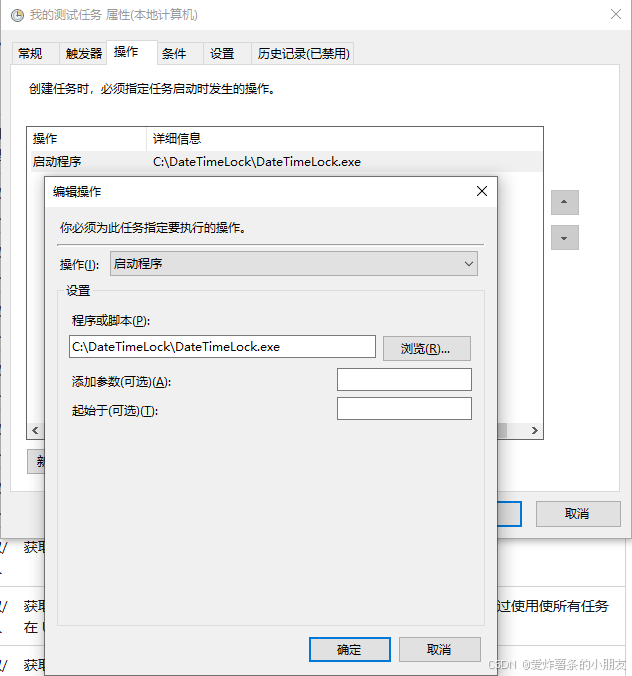
4.条件
//仅当计算机处于空闲状态时,任务计划程序才会运行任务,由于最新的API取消了对等待时间的支持,所不再演示
td.Settings.RunOnlyIfIdle = true;
//设置如何计算机不再空闲状态则停止运行
td.Settings.IdleSettings.StopOnIdleEnd = true;
//设置当计算机空闲状态继续时重启启动任务
td.Settings.IdleSettings.RestartOnIdle = true;
//如果计算机开始使用电池供电时任务将停止。
td.Settings.StopIfGoingOnBatteries = true;
//当任务被启动时唤醒计算机
td.Settings.WakeToRun = true;
//任务计划程序将仅在网络可用时运行任务
td.Settings.RunOnlyIfNetworkAvailable = true;
//任务计划程序将仅在网络名字为指定名字的时候才会执行
td.Settings.NetworkSettings.Name = "网络 3";
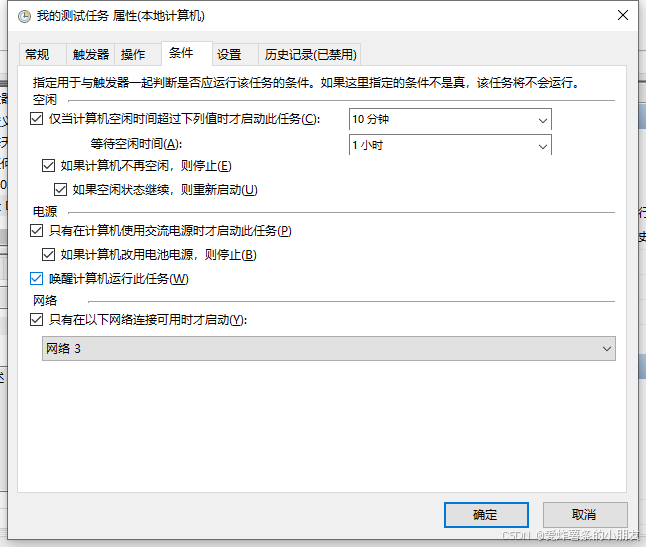
5.设置
//如果过了计划开始时间,立即重启任务
td.Settings.StartWhenAvailable = true;
//如果任务执行失败,则按照1分钟的频率重启
td.Settings.RestartInterval = TimeSpan.FromMinutes(1);
//尝试重启任务次数为5次
td.Settings.RestartCount = 5;
//设置任务运行时间为30天,当设置为0时则为永久状态
td.Settings.ExecutionTimeLimit = TimeSpan.FromDays(30);
//如何任务没有计划再次运行,则指定时间后删除任务
td.Settings.DeleteExpiredTaskAfter=TimeSpan.FromDays(1);
//如果请求后任务还在运行,强行将其停止
td.Settings.AllowHardTerminate = true;
//设置如果任务运行则停止当前任务,重新执行任务实例
td.Settings.MultipleInstances=TaskInstancesPolicy.StopExisting;
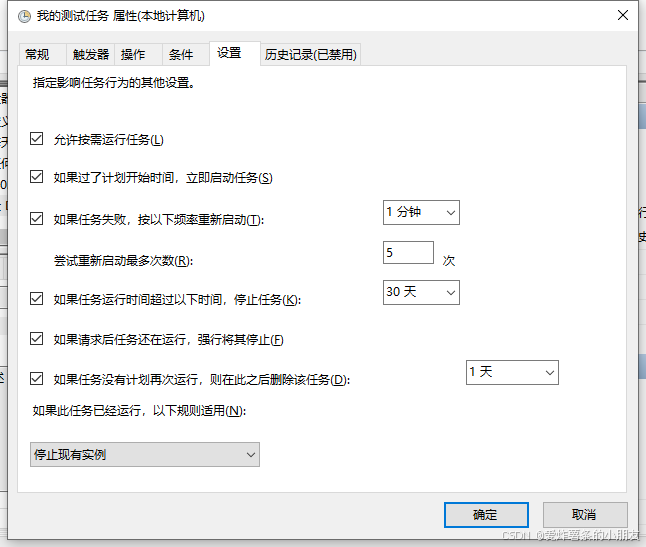
如何正确使用微软API文档
首先推荐使用网页端的英文版,由于微软文档的翻译时通过机器翻译的,但是实际翻译效果并不好,会将对象翻译,并且解释语句通常翻译的带有歧义。如果需要使用翻译可以将句子放入第三方进行翻译最佳。
现在我们以触发器作为讲解案例。



